Déploiement natif
Cette méthode de déploiement automatisé réalise les étapes d’installation / mise à jour / configuration à destination de projets qui seront instanciés nativement sur le serveur.
Elle peut s’intégrer dans une pipeline de la CI de Gitlab, et son principe repose simplement sur Git, en indiquant la branche à partir de laquelle on souhaite déployer le code dans le fichier .gitlab-ci.yml.
Sources
Le projet est hébergé dans un Gitlab, dans un répertoire nommé “web”.
Les étapes de l’intégration continue sont décrites dans le fichier .gitlab-ci.yml.
web/
.gitlab-ci.yml
Le script de deploiement s’appelle via la commande deploy que vous pouvez préfixer ainsi pour le déploiement en production: PROD=true deploy
Variables d’environnement
Les variables obligatoires pour le déploiement sont définies par Bearstech:
DEPLOY_HOST: nom de la machine hôteDEPLOY_USER: utilisateur autorisé à déployerDEPLOY_KEY: clé de l’utilisateurDEPLOY_HOST_KEY: permet d’authentifier l’hôte
Des variables spécifiques peuvent être définies dans les settings CI/CD du projet et seront propagées vers un fichier
.envà la racine du repository (ex :DEPLOY_MYTOKENdéfini dans Gitlab deviendraMYTOKENdans le fichier ~/root/.env)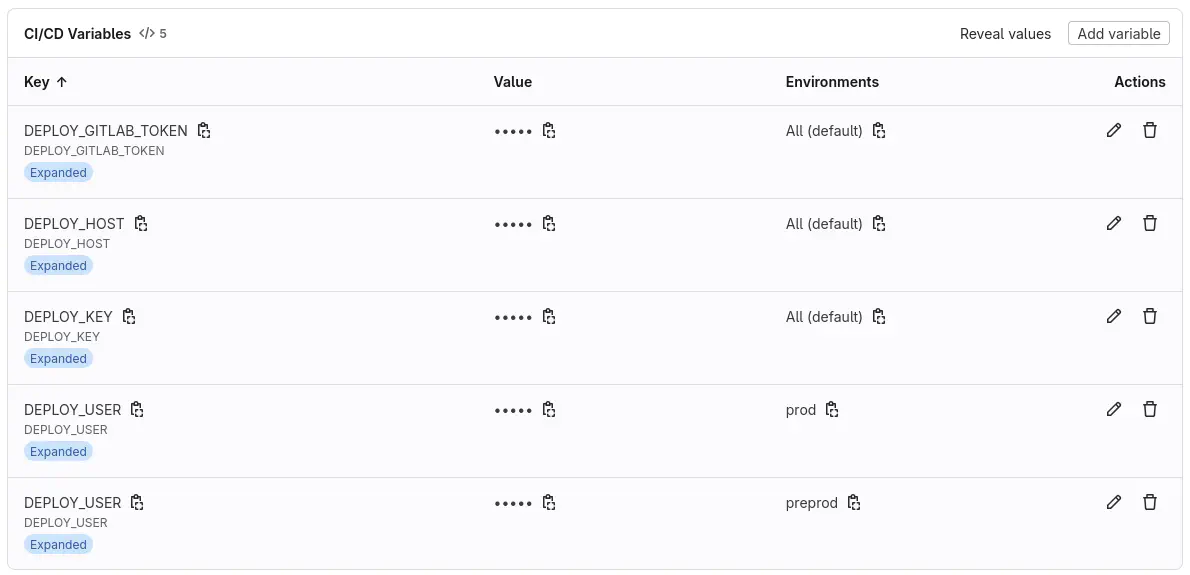
Principes du déploiement
- Pour le premier déploiement, le repository est cloné dans le
$HOME/rootdu serveur - Pour les déploiements suivants, un “nettoyage” (checkout) du repository sur le serveur cible est réalisé pour s’assurer de ne pas avoir de conflits, puis mise-à-jour du repository (pull) vers le commit correspondant au déploiement (checkout)
- Le dépôt git doit contenir un répertoire (“web”) qui stocke les fichiers à exposer publiquement
- Dans un cas ultra-simple de déploiement d’un projet de type LAMP, le DocumentRoot pointe vers
~/root/web, le code se met-à-jour via legit pull, les développeurs doivent juste bien penser à maintenir le.gitignorepour éviter de surcharger le repository Git avec des assets statiques (par exemple, on exclue bien sonweb/wp-content/uploads).
Déploiement sur un serveur mutualisé
S’applique dans le cas d’un serveur avec plusieurs applications et multi-environnements. Les variables sont à définir dans les settings CI/CD du projet.
- Forcer la variable
DEPLOY_USERà ‘deploy’, cet utilisateur spécial à les droits de création d’environnements - Il faut spécifier l’URL du site au script de déploiement en argument (
script: deploy my-super-site.com) - Vous pouvez aussi utiliser les variables suivantes:
DEPLOY_ALIASES: domaines à utiliser comme aliases (les redirections adéquates sont à gérer dans votre .htaccess)DEPLOY_SSH_KEY_FILE: chemin vers un fichier contenant les clefs SSH à autoriser (peut être versionné dans votre repository par exemple)DEPLOY_BASIC_AUTH: mot de passe pour une basic auth (l’utilisateur est le nom de votre projet gitlab comme il apparaît dans l’url: https://[GITLAB_URL]/[GROUP]/[PROJECT] ->GROUP-PROJECT)DEPLOY_ENABLE_PHP: définit si l’environnement utilise du PHP (par défaut à true)DEPLOY_ENABLE_MYSQL: définit si l’environnement a besoin d’une base MySQL (par défaut à true)
Gestion des certificats
Voici les variables d’environnement à définir pour la gestion des certificats dans un environnement mutualisé
DEPLOY_TLS_MODE: mode TLS (none,letsencryptoumanual), par défaut ànone(certificat “snakeoil”)DEPLOY_TLS_CERTIFICATE: certificat à utiliser siTLS_MODEest défini àmanual(par défaut à/etc/ssl/certs/DOMAIN.TLD.crt)DEPLOY_TLS_KEY: fichier clef à utiliser siTLS_MODEest défini àmanual(par défaut à/etc/ssl/private/DOMAIN.TLD.key)DEPLOY_TLS_CHAIN: chaîne de certificats à utiliser siTLS_MODEest défini àmanual(par défaut à/etc/ssl/certs/DOMAIN.TLD.chain)
